下载JDK点击这里
安装JDK
- 找到你下载文件的目录,使用下面的命令我的是用firefox下载的,在下载文件夹敲命令sudo tar zxvf jdk-8u25-linux-x64.tar.gz -C /usr/lib/jvm
- 解压之后,可以看到jvm文件夹里面有jdk文件了 如图
- 下面配置系统环境变量
sudo gedit /etc/profile
在文本编辑器最后添加如下的语句
# set java environmentexport JAVA_HOME=/usr/lib/jvm/jdk1.8.0_25 export JRE_HOME=${JAVA_HOME}/jre export CLASSPATH=.:${JAVA_HOME}/lib:${JRE_HOME}/lib export PATH=${JAVA_HOME}/bin:$PATH
如图所示
- 保存退出,下面输入以下命令配置默认JDK版本
sudo update-alternatives –install /usr/bin/java java /usr/lib/jvm/jdk1.8.0_25 /bin/java 300
sudo update-alternatives –install /usr/bin/javac javac /usr/lib/jvm/jdk1.8.0_25 /bin/javac 300
执行代码:
sudo update-alternatives –config java
- 最后,测试环境变量有没有配置成功
输入java -version (会显示如下信息,说明已配置成功)
下载eclipse点击这里
安装eclipse
解压 Eclipse
使用 Ctrl+Alt+T 打开终端并使用如下命令将 Eclipse 解压到 /opt/ 目录以供全局使用:
cd /opt/ && sudo tar -zxvf ~/下载/eclipse-*.tar.gz
解压完成后,就可以在 /opt/ 目录中看到 Eclipse 了
创建 Eclipse 快捷方式
1、在终端中执行如下命令
gksudo gedit /usr/share/applications/eclipse.desktop
2、粘贴并保存如下内容
[Desktop Entry]
Name=Eclipse 4
Type=Application
Exec=/opt/eclipse/eclipse
Terminal=false
Icon=/opt/eclipse/icon.xpm
Comment=Integrated Development Environment
NoDisplay=false
Categories=Development;IDE;
Name[en]=Eclipse








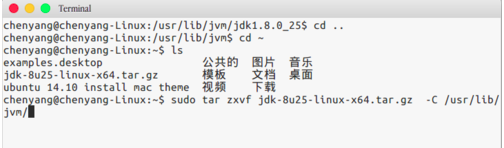
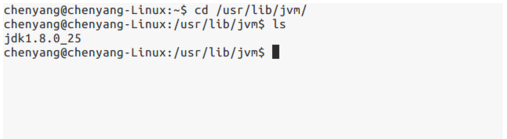
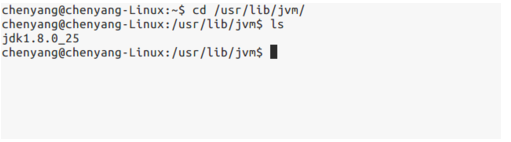
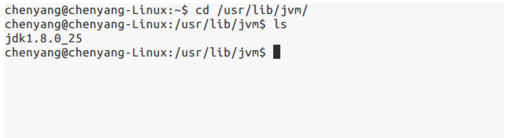
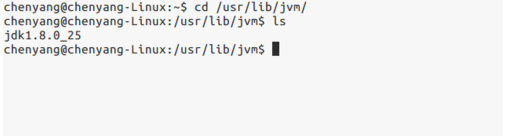














 957
957











 被折叠的 条评论
为什么被折叠?
被折叠的 条评论
为什么被折叠?








